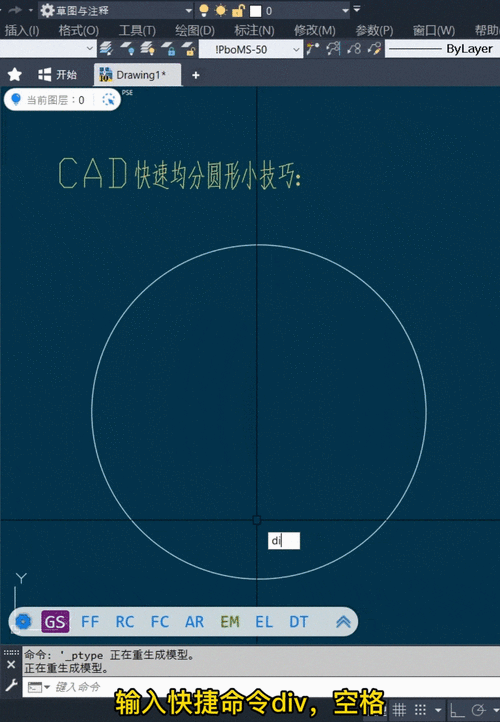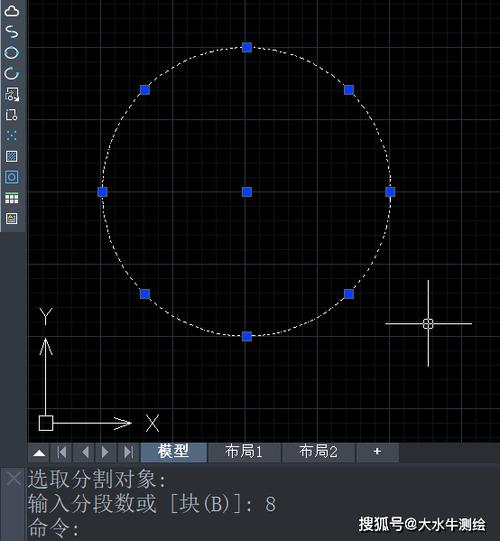在使用CAD软件进行设计时,尤其是涉及到圆弧等分的操作过程中,有时候用户会遇到一个常见的问题,即等分后的点不显示。这不仅影响了工作效率,还可能导致设计上的误差。本文将详细探讨如何解决这一问题,并介绍相关的技巧和注意事项。
在进行**CAD绘图**和设计时,圆弧的等分功能是一个非常实用的工具。然而,有些用户在尝试等分圆弧时发现,虽然软件提示已经完成操作,但并没有在界面上看到等分点。这种情况可能由多种因素引起,包括软件设置、显示模式以及操作步骤等。下面,我们将逐一分析这些可能的原因,并提供相应的解决方案。
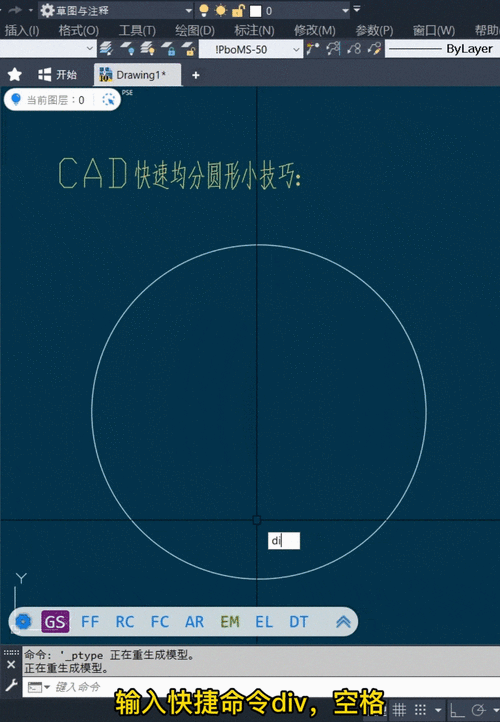
显示设置检查
首先,要确保CAD的**显示设置**正确。有时候,点对象可能被设置得过于细小,以至于在视图中看不清楚。在这种情况下,可以通过调整点样式来解决。可以通过以下步骤修改:1. 输入命令“DDPTYPE”打开点样式对话框。2. 在对话框中选择一种更明显的点样式,例如圆圈或加大点的尺寸。3. 点击“确定”应用更改。调整后的点样式将更加明显,从而避免了因点对象太小而无法查看的问题。
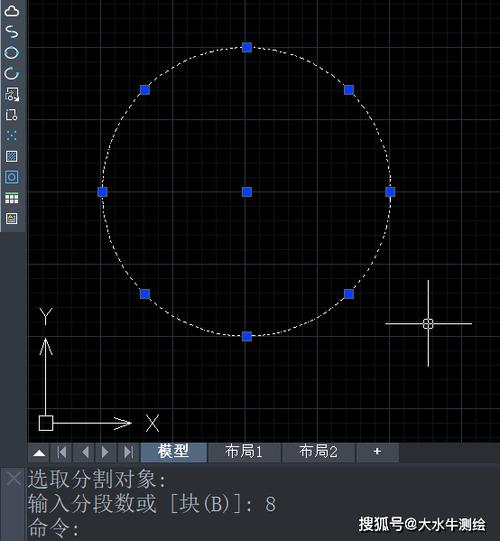
图层设置问题
另一个需要检查的是**图层设置**。有时,用户在等分圆弧后,生成的点可能被放置在一个隐藏的图层内。为了确认这不是问题所在,可以通过以下方式检查:1. 打开“图层管理器”。2. 检查当前工作的图层是否可见,且没有被锁定。3. 确保新增点所关联的图层处于开启状态。如果发现点对象确实位于一个不可见的图层,那么切换到该图层或者将其设置为可见状态,将解决这一问题。
软件版本兼容性
**软件版本兼容性**也可能是一个因素。如果使用的是不同版本的CAD软件,有时某些功能或者设置可能存在细微的差异。例如,在旧版软件中支持的某些命令或选项可能在新版中被修改或替代。因此,确保软件是最新版本,并且更新适当的补丁,是避免软件功能异常的重要步骤。
准确的操作步骤
除了设置问题外,不正确的操作步骤也可能导致结果不符预期。确保按照正确的步骤执行操作很重要:1. 选择需要等分的圆弧。2. 输入命令“DIVIDE”并按下回车键。3. 根据提示输入等分数量。在这一过程中,确保已选择的是整个圆弧,而不是其他部分或线段。此外,检查是否关闭了SNAP(捕捉)的选项,因为这可能影响到点的精确显示。
命令行反馈
在进行复杂的操作时,注意命令行中的反馈信息也很重要。CAD软件通常会在命令行中提供步骤提示和错误信息,因此仔细阅读命令行输出,可以有效帮助判断是否遗漏关键步骤或参数设置错误。总结而言,解决CAD中等分圆弧点不显示的问题需要从多个角度入手,包括**显示设置**、**图层可见性**、**软件版本**以及**正确的操作步骤**。通过逐一排查这些潜在因素,用户可以有效保障设计工作的顺利进行。希望以上建议能够帮助你迅速解决这个问题,提高工作效率。
BIM技术是未来的趋势,学习、了解掌握更多BIM前言技术是大势所趋,欢迎更多BIMer加入BIM中文网大家庭(http://www.wanbim.com),一起共同探讨学习BIM技术,了解BIM应用!